Wordマクロを格納したマクロ有効テンプレートファイルを、スタートアップフォルダという場所に置いておくことで、すべてのWordファイルにおいて、マクロを利用できます。
昨日の記事は、
⇒ こちらをご覧ください。
Wordマクロをスタートアップフォルダに保存することに関して、少しだけ補足させていただきます。
補足と言っても、知っている人にとっては当たり前のことです。ですが、初めての方など知らない方にとっては、最初は、戸惑うと思われることです。2点だけ、注意点というか、解説を付け加えさせていただきます。
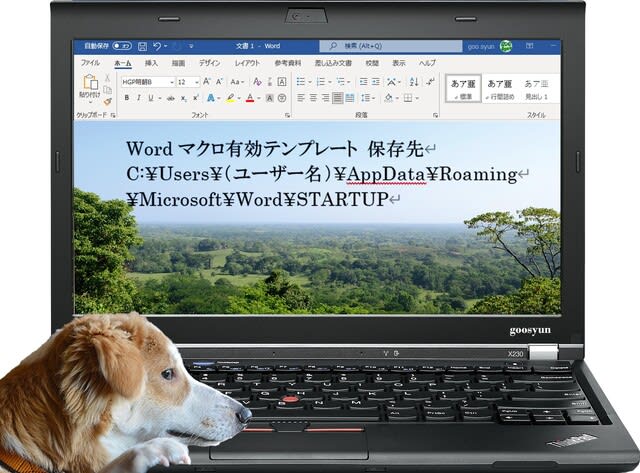
【1】隠しフォルダ
PCローカル内のスタートアップフォルダの場所(パス)は、次のとおりです。
C:¥Users¥(ユーザー名)¥AppData¥Roaming¥Microsoft¥Word¥STARTUP
このうち、「AppData」フォルダ以下は、隠しフォルダになっています。よって、上記パスをたどっていく途中で、「AppData」フォルダより階層が深いフォルダが通常は表示されていません。
もし、「AppData」フォルダ以下が出てこないというときは、リボンの中の「表示」タブ、「表示・非表示」グループ中にある、「隠しファイル」のチェックボックスをクリックして、チェックを付けます。そうすると、「AppData」フォルダより下の階層のフォルダも表示されるようになります。
【2】スタートアップフォルダ
上記パスをたどっていくと、最終的に「Word」フォルダに行き着きます。ところが、「Word」フォルダを開いても、そのフォルダの中は空で、「STARTUP」フォルダが見当たらないことがあります。これは、初めてそのフォルダを開いた場合などで、そのような状況が見られます。新品のPCを購入直後などです。
このとき、自分でその中に「STARTUP」フォルダを作る必要はありません。いったん、「Word」フォルダを閉じて、再度、「Word」フォルダ開いてみると、あら不思議、自動的に「STARTUP」フォルダが作成されています。
それでは、また次の記事で
■■■■ goosyun ■■■■


















